היכנס אל Viva Engage
כאשר Viva Engage במחשב PC, במחשב Mac או במכשיר הנייד שלך, באפשרותך:
-
להתחבר וליצור קשרים בארגון.
-
לנצל את הידע של אנשים אחרים.
-
להשתמש בתיבת הדואר הנכנס שלך כדי להציג, לקבוע סדרי עדיפויות ולנהל הודעות וההכרזות החשובות ביותר.
-
חפש מומחים, שיחות וקהילות.
-
הצטרף לקהילות כדי להישאר מעודכן, ליצור קשר עם העמיתים שלך ולאסוף רעיונות.
-
להשתתף בשיחות ברחבי הרשת ולהוסיף תובנות.
היכנס אל Viva Engage
היכנס בכתובת engage.cloud.microsoft.
לחלופין, Office.com:
או בכתובת https://login.partner.microsoftonline.cn.
או בכתובת https://portal.office.de.
-
בחר את מפעיל היישומים בפינה הימנית העליונה של המסך

אינך מוצא את היישום המבוקש? ממפעיל היישומים, בחר יישומים נוספים כדי לראות רשימה בסדר אלפביתי של יישומי Microsoft 365 הזמינים לך. שם תוכל לחפש יישום ספציפי.
-
אם אתה נכנס ל- Viva Engage Microsoft 365, בחר הצג ועדכן את הפרופיל שלך ב- Office Delve כדי לשנות את הפרופיל שלך.
-
בהגדרות Viva Engage שלך, באפשרותך להציג רשתות, פעילות חשבון, אפליקציות ולשנות את הגדרות ההודעות ואת העדפות השפה שלך.כדי להגיע אל Viva Engage ספציפיות, בכותרת העליונה של חבילת Microsoft 365, בחר הגדרות > ערוך הגדרות
עריכת פרופיל Viva Engage שלך
-
בחר את סמל ההגדרות ובחר ערוך הגדרות.
-
בכרטיסיה פרופיל , הוסף מידע שעשוי להיות שימושי עבור משתפי הפעולה, כגון המומחיות, תחומי העניין או החוויה שלך.
-
בחר שמור.
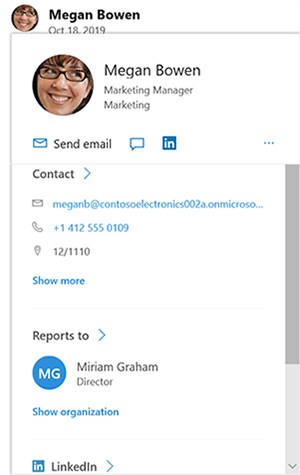
הגדרת הודעות
-
בחר הגדרות > ערוך הגדרות.
-
בכרטיסיה הודעות , בחר את האפשרויות הרצויות.
-
בחר שמור.
-
אם אתה חבר ברשתות מרובות, עליך לשנות הודעות בכל רשת. בחר שם רשת כדי לשנות את הגדרות ההודעות עבור רשת זו.
-










